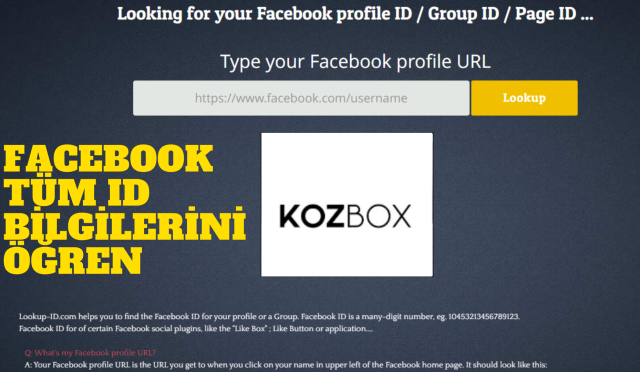7 Adımda Windows 10 Bilgisayar Açılış Hızlandırma Yöntemi Nedir? Bu makalemizde bilgisayarı kullanıma bağlı olarak yavaş açılan ve bu durumda canı sıkılan binlerce kullanıcı için windows 10 bilgisayar açılış hızlandırma tekniklerini 7 adımda inceleyeceğiz.
1- Windows 10 Başlangıç Programlarını Düzenlemek
Eğer bilgisayarınız yavaş açılıyor ve bilgisayar açılış hızlandırma tekniklerini arıyorsanız ilk yapmanız gereken işlem başlangıç programlarını düzenlemek olmalıdır.
Bilgisayarınızı açtığınızda, otomatik olarak başlatılan bir çok program mevcuttur. Bu programlar bilgisayarınızın açılış süresini doğrudan etkiler ve bu nedenle başlangıç programlarınız içerisinde zaman zaman kullandığınız veya neredeyse hiç kullanmadığınız programlar olabilir. Bu programları devre dışı bırakmanız açılış performansınızı doğrudan etkileyecektir.
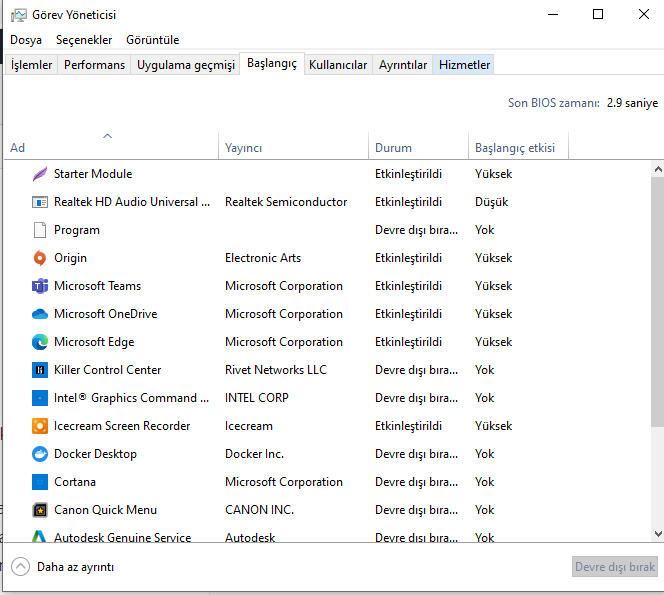
Yukarıdaki görüntüde de görüneceği üzere Windows 10’da görev yöneticisini açarak başlangıç sekmesine giriyoruz karşımıza bir liste çıkacaktır. Bu programların bazıları gerekli olsa da bazıları gereksizdir. Örneğin yukarıdaki origin benim için gereksiz ve doğrudan açılış hızıma etki ediyor. Gereksiz olanları seçin ve “Devre Dışı Bırak” seçeneğine tıklayarak kapatın. Bilgisayar açılış hızlandırma işlemi için kesinlikle ilk kontrol edilmesi gereken alan başlangıç programlarıdır.
2- Tarayıcıların Açılış Sayfalarını Sınırlamak
Bazı tarayıcılar açılışta birden fazla sekme açabilir. Bu durumda bilgisayarın açılış süresini uzatır. Tarayıcınızın ayarlarını kontrol edin ve açılışta sadece bir sayfa olacak şekilde biçimlendirin. Ayrıca tarayıcınızın açılış sayfası olarak aşırı yavaş yüklenen siteleri kullanmaktan kaçının.
3- Virüsleri (Kötü Amaçlı) Yazılımları Temizlemek
Bilgisayarınızda kötü amaçlı yazılımların olması, açılış süresini uzatabilir. Bu nedenle, bir anti-virüs programı kullanarak bilgisayarınızı tarayın ve kötü amaçlı yazılımları temizleyin. Ayrıca, anti-virüs programınızı düzenli olarak güncelleyin ve gerçek zamanlı koruma özelliğini açık tutun.
4- Sabit Disk Temizliği Yapmak
Bilgisayarınızın sabit diski de aynı şekilde açılış hızına doğrudan doğruya etki eder. Sabit disk temizliği için, burada bulunan gereksiz dosyaları silin veya sabit diskinizdeki dosyaları düzenleyin.
Windows 10 sabit disk temizliği nasıl yapılır?
Windows 10 da Disk Temizleme aracını kullanarak sabit diskinizdeki gereksiz dosyaları silebilirsiniz. Disk temizleme aracına erişmek için windows tuşuna basıp arama çubuğuna “Disk Temizleme” yazdığınızda karşınıza çıkacak araç ile sabit diskinizdeki gereksiz dosyaları silebilirsiniz. Bunun haricinde sabit disk temizliği için ücretsiz olarak kullanılabilecek bir çok program da mevcuttur.
5- Güncellemeleri Yükleyin
Bilgisayarınızın işletim sistemi ve uygulamaları, güncellemelerle hızlı ve daha güvenli hale getirilir. Bu nedenle, bilgisayarınızın güncel olduğundan emin olun ve düzenli olarak güncellemeleri yükleyin. Windows 10 da güncelleştirmelerinizi kontrol etmek için yine windows tuşuna basıp “Güncelleştirmeleri Denetle” keyword’ü üzerinden güncelleştirmelerinizi denetleyebilirsiniz. Otomatik güncelleme ayarlarını açık tutarak, en son güncellemelerin otomatik olarak yüklenmesini de sağlayabilirsiniz.
6- Sistem Dosyalarını Kontrol Edin
Bilgisayarlarımızın açılış süresini uzatan bir diğer şey ise sistem dosyaları içerisindeki hatalar olabilir. Bu hatalar, bilgisayarımızın açılmasını doğrudan doğruya etkiler. Windows 10’da cmd aracını yani “Komut İstemi” aracını yönetici olarak çalıştırıp “sfc /scannow” komutunu girerek sistem dosyalarınızı kontrol edebilir ve kontrol sonucunda hataları otomatik olarak düzeltebilirsiniz.
7- SSD Kullanın
Bilgisayarınızda hala HDD kullanıyorsanız, Bilgisayar Açılış Hızlandırma teknikleri araştırmanız son derece doğaldır :) Bilgisayarınızın açılış süresini kısaltmak için SSD’ye geçiş yapmanızda fayda vardır.
HDD ve SSD arasındaki fark nedir?
SSD’ler HDD’lere göre daha hızlı okuma ve yazma hızlarına sahiptirler. Bu sebeple bilgisayarın sadece açılış hızını değil disk üzerinde yaptığınız her işlemi yaklaşık 50 kat daha kısa bir sürede yapacağınızı düşünün. Ancak SSD’ler HDD’lere göre pahalıdır bütçeniz müsaitse SSD ye geçiş yaparak bilgisayarınızın performansını ciddi şekilde arttırabilirsiniz.
Performans Arttırmak İçin Ek Adımlar
Windows 10 Bilgisayar Açılış Hızlandırma işlemleri için yukarıdaki adımları uygulayabilirsiniz, ancak performansı daha da artırmak için aşağıdaki adımları da deneyebilirsiniz:
- Windows Güç seçeneklerini optimize edin. Bu, bilgisayarın pil ömrünü uzatmak için tasarlanmıştır fakat bu seçenek üzerinden performans ayarlarınızı da optimize edebilirsiniz.
- Disk birleştirme yapın. Bilgisayarınızdaki disk birleştirme aracını kullanarak sabit disk üzerindeki dosyaları düzenleyebilir ve bilgisayarınızın daha hızlı çalışmasını sağlayabilirsiniz. Disk birleştirme işlemi hakkında buraya tıklayarak detaylı bilgi alabilir ve işlemin nasıl yapılacağına göz atabilirsiniz.
- Görsel efektleri kapatın. Yeni nesil windows işletim sistemleri bir çok görsel efekt ve animasyon içerir ve performansınıza bir nebze de olsa etki eder. Görsel efektleri kapatarak daha performanslı çalışmanıza olanak sağlayabilirsiniz.